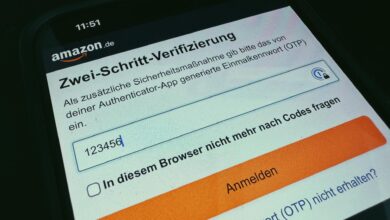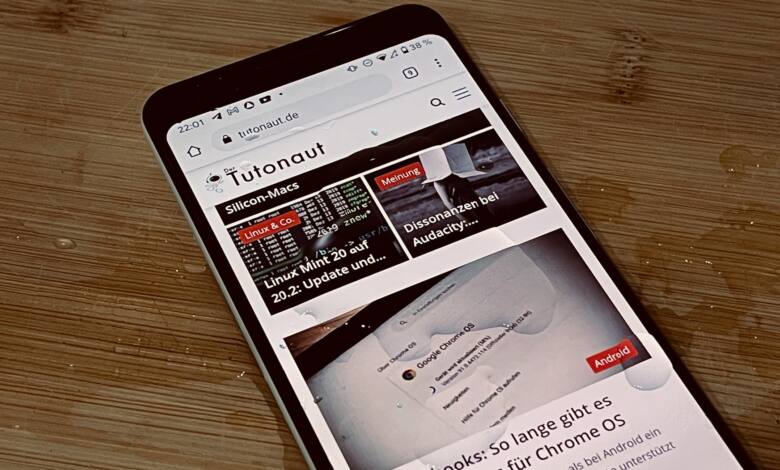
Wassergeschützte oder gar wasserdichte Smartphones sind heutzutage erfreulicherweise keine Seltenheit mehr. Viele Geräte bieten eine IP-Schutzklasse wie IP67 oder IP68, die zumindest in den meisten Fällen ein Eintauchen ins Wasser überleben lässt. Doch genau wie Akkus und andere Komponenten kann auch die Wasserversiegelung über die Jahre nachlassen. Eine kostenlose App kann Euch dabei helfen, zu prüfen, wie es um die Wasserresistenz Eures Androiden steht.
Wasserschutz prüfen per Barometer-Test
Die Android-App mit dem passenden Namen Water Resistance Tester will über einen Sensortest herausfinden, wie es um den Wasserschutz Eures Smartphones steht. Dazu nutzt es den Barometer-Sensor, um den Druck im inneren Eures Handys zu ermitteln.
Die Nutzung ist denkbar simpel: Nach dem Start der App fragt diese zunächst den aktuellen Innendruck ab. Anschließend werdet Ihr aufgefordert, das Display kurz und fest mit Euren beiden Daumen zu drücken. Ermittelt der Sensor nun einen veränderten Druck im Inneren, ist die Wahrscheinlichkeit sehr hoch, dass das Gehäuse gut versiegelt und damit zumindest im Großen und Ganzen gut geschützt ist. Ändert sich der Druck hingegen nicht, ist das Gehäuse undicht und damit nicht wassertauglich.
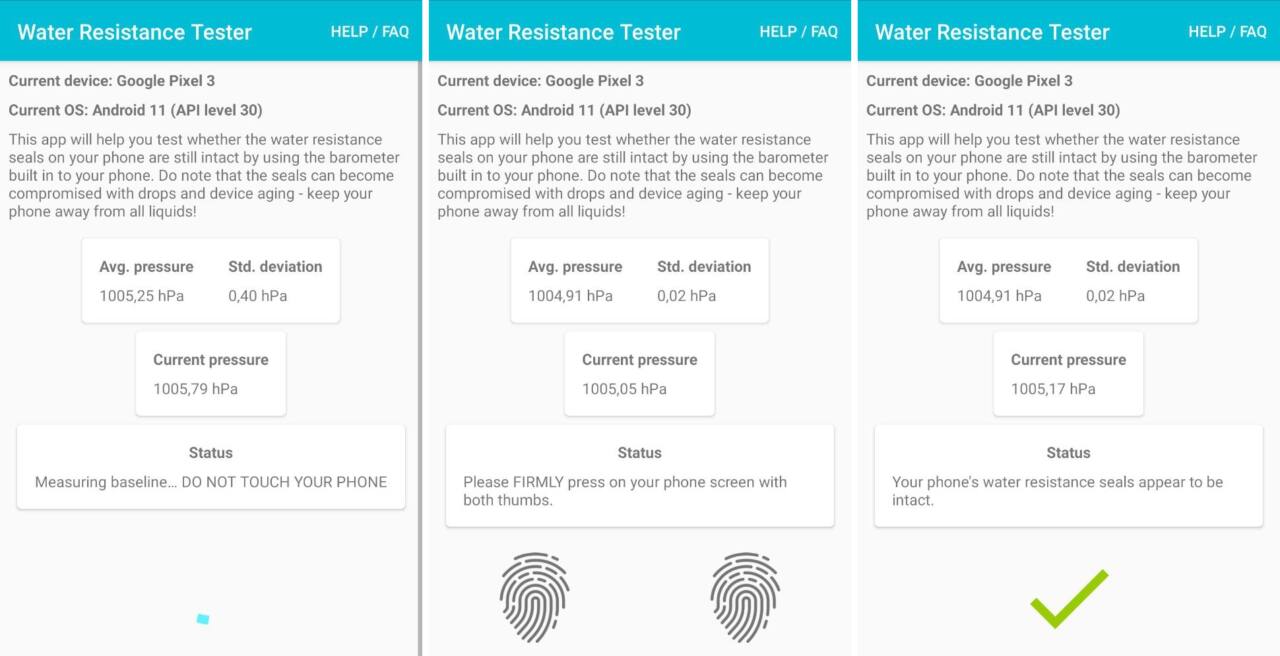
Natürlich klappt die Nummer nur dann, wenn das Smartphone auch über ein Barometer verfügt - das sollte aber bei wasserdichten Geräten so gut wie immer der Fall sein. Ich habe die App auf den mit IP-Zertifizierung ausgestatteten Google Pixel 2 und Google Pixel 3 getestet, die jeweils ein Ok bekommen haben. Das Pixel 3a eines Kumpels wurde hingegen korrekterweise als nicht-wasserdicht erkannt.
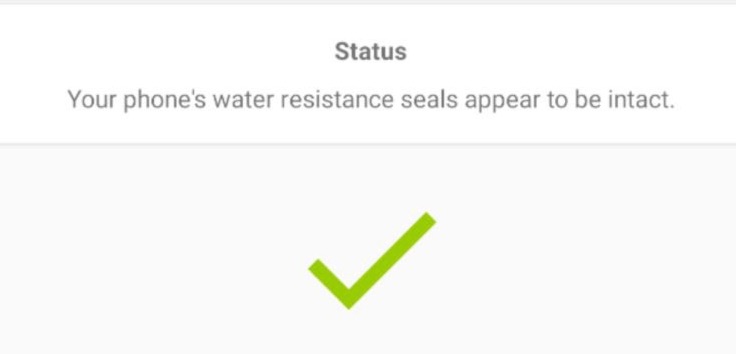
Zumindest als Orientierungshilfe dürfte die App damit durchaus funktionieren. Sie ist übrigens kostenlos und wird nur über ein Banner finanziert, das Ihr bei Gefallen für einen knappen Euro ausblenden könnt. Falls Ihr regelmäßig wassernah arbeitet, kann eine regelmäßige Prüfung sicher nicht schaden.
Wasserdicht? Fordert es nicht heraus!
Nur der Form halber sei gesagt, dass wir auch bei positivem Water-Resistance-Test davon abraten, Euer Handy mit in den Pool oder die Badewanne zu nehmen. Zum einen gelten die Schutzklassen nur unter Idealbedingungen, zum anderen kann die App auch schlicht falsch liegen. Recht sicher ist aber, dass ein negatives Ergebnis darauf schließen lässt, dass Euer Androide wirklich nicht im Dauerregen oder anderen nassen Situationen verwendet werden sollte.
Ob Google Pixel 2, 3 oder iPhone 11, ich hatte bislang mit meinen "wasserfesten" Smartphones durch die Bank Glück - herausfordern würde ich es allerdings nicht. Mein geliebtes Nexus One ist das bislang einzige Smartphone in meiner langen Karriere, dass ich tatsächlich an einen Wasserschaden verloren habe: Beim Kanufahren in den USA, obwohl es sowohl in Folie als auch ein T-Shirt als auch einen Rucksack verpackt war - selbst heute noch bitter...
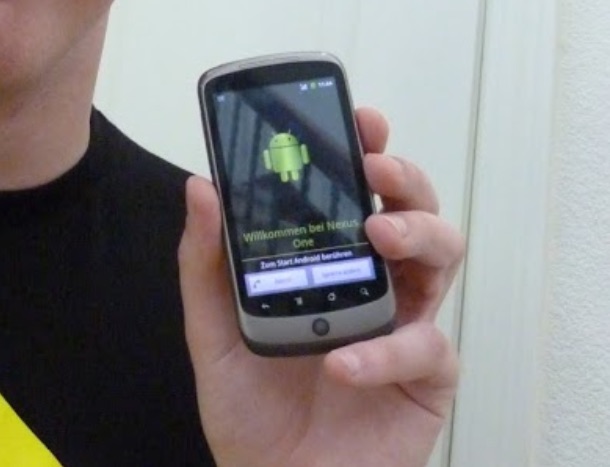
Wie ist es bei Euch? Habt Ihr schon einmal ein Smartphone an das kühle Nass verloren? Und war es gar als wasserdicht ausgeschrieben? Oder hattet Ihr umgekehrt mehr Glück als ich bei der Wiederbelebung? Verratet es uns gerne in den Kommentaren :-)
Noch mehr Tipps und Tricks zu Android findet Ihr hier, noch mehr zu Hardware aller Art gibt es hingegen hier zu finden.